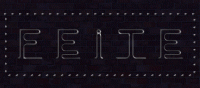动图制作,在PS中制作一款动态小闹钟
选择刚绘制的圆角矩形,双击图层名称修改为右腿,ctrl+t,到属性调整角度-30,按回车键确定。

在选择右腿,ctrl+j复制一层,修改名称为左腿,执行ctrl+t,然后单击鼠标右键选择水平翻转,移动到合适位置即可,回车即可结束变换取消定界框,移动两个腿到合适的位置如图:

04.补充闹钟顶部
切换到形状工具组,选择椭圆工具,同样属性栏设置形状,白色填充,无描边。单击画布设置宽高80*80的椭圆,然后切换到直接选择工具(快捷键a)如下图:
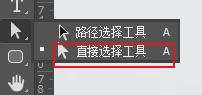
直接选择工具选中圆最下方的锚点,按键盘上del删除键直接删除即变成半圆,如下图:


选择半圆图层,ctrl+j复制一层,把复制图层修改名称为小帽子,ctrl+t,到属性调整比例60%,按回车键确定。
![]()
选择另一个半圆图层—修改名称为右耳朵,ctrl+t,到属性调整角度45,按回车键确定。在选择右耳朵,ctrl+j复制一层,修改名称为左耳朵,执行ctrl+t,然后单击鼠标右键选择水平翻转,移动到合适位置即可。参考如图:

05.制作动态效果